Parallels Toolbox Windows 및 macOS용 30개 이상의 도구가 포함된 올인원 유틸리티입니다. Windows와 macOS 사이를 전환하는 데 탁월한 선택이 될 것입니다. Parallels Toolbox로 조각난 Mac의 RAM을 수정할 수 있습니까? 프로그램으로 Mac 성능을 향상시키는 방법은 무엇입니까? 여기에서 뛰어난 기능과 최상의 대안을 찾을 수 있습니다.

- 1부: Parallels Toolbox로 Mac 성능을 향상시키는 방법
- 파트 2: 조각난 RAM을 수정하기 위한 최고의 Parallels Toolbox 대안
- 파트 3: 알아야 할 Parallels Toolbox에 대한 FAQ
1부: Parallels Toolbox로 Mac 성능을 향상시키는 방법
Apeaksoft에서는 검증된 콘텐츠를 제공할 것을 약속드립니다. 이를 위한 우리의 노력은 다음과 같습니다.
- 리뷰에서 선택한 모든 제품에 관해서는 해당 제품의 인기와 귀하의 요구 사항이 우리의 초점입니다.
- Apeaksoft 콘텐츠 팀은 아래 언급된 모든 제품을 테스트했습니다.
- 테스트 과정에서 우리 팀은 뛰어난 기능, 장단점, 장치 호환성, 가격, 사용법 및 기타 눈에 띄는 기능에 중점을 둡니다.
- 이러한 리뷰 리소스 측면에서 우리는 신뢰할 수 있는 리뷰 플랫폼과 웹사이트를 활용했습니다.
- 우리는 사용자로부터 제안을 수집하고 Apeaksoft 소프트웨어 및 다른 브랜드 프로그램에 대한 피드백을 분석합니다.

Mac에서 가상 컴퓨터를 실행하는 데 어려움이 있는 경우 Parallels Toolbox의 내장 기능을 사용하여 사전에 성능을 향상할 수 있습니다. 다음은 자주 사용하는 3가지 도구입니다.
1. 보관 및 보관 취소. 간단한 드래그 앤 드롭만으로 여러 파일을 보관하거나 보관 해제할 수 있습니다. 가상 머신을 실행하기 위한 여유 공간을 더 많이 확보하는 방법입니다.
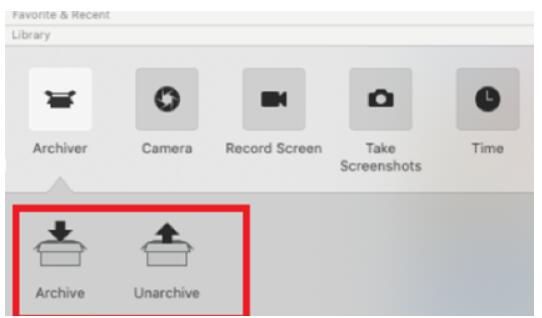
2. 드라이브를 청소합니다. Mac에 속도 저하가 있는 경우 캐시, 임시 파일 및 정크와 관련이 있을 수 있습니다. Parallels Toolbox를 사용하면 정밀 스캔을 통해 파일을 찾고 쉽게 제거할 수 있습니다.
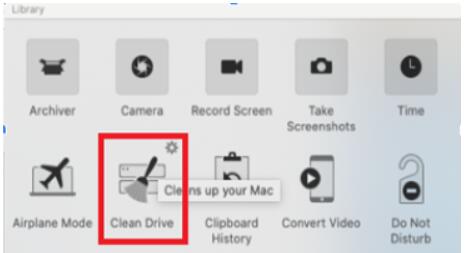
3. 중복을 찾습니다. MacBook을 위한 더 많은 공간을 확보하기 위해 중복 파일 찾기 기능을 활용하여 중복 파일을 찾아 삭제하고 MacBook의 성능을 향상할 수도 있습니다.
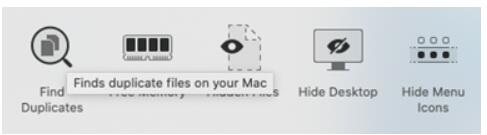
Parallels Toolbox로 조각난 Mac의 RAM을 수정하는 방법은 무엇입니까?
Parallels Toolbox 조각난 Mac의 RAM을 수정하고 더 많은 공간을 확보하는 간단한 방법을 제공합니다. 도구를 사용하기 위해 따라야 하는 단계는 다음과 같습니다.
1단계 설치 후 MacBook에서 Parallels Toolbox를 실행하면 다음으로 이동할 수 있습니다. 도서관 부분. 아래로 스크롤하여 정리 버튼을 눌러 가상 컴퓨터를 실행하기 위해 MacBook에 더 많은 공간을 확보하십시오.
2단계 클릭 . 버튼 아래에 정리 부분. 를 눌러 다시 삭제할 수 있습니다. 정리 하단에 팝업되는 버튼. 그 후에 다음을 클릭할 수 있습니다. . 버튼을 클릭합니다.
3단계 조각난 Mac의 RAM을 수정하려면 프로세스를 반복하기만 하면 됩니다. 프로세스를 완료하면 다음을 찾을 수 있습니다. 디스크 정리 완료 프로그램 내에 나타납니다.
파트 2: 조각난 RAM을 수정하기 위한 최고의 Parallels Toolbox 대안
기본 제공 기능으로 여전히 Parallels Toolbox를 실행할 수 없는 경우 어떻게 해야 합니까? 이 프로그램은 제한된 기능을 제공하기 때문에 요구 사항에 따라 Mac을 정리하고 성능을 향상시킬 수 없습니다. Apeaksoft Mac 클리너 MacBook 성능을 향상시키는 최고의 Parallels Toolbox 대안입니다. 대용량 앱, 정크 파일 등을 제거하는 기능 외에도 시스템 성능을 모니터링하고 양호한 상태로 유지할 수 있습니다.

4,000,000+ 다운로드
정크 파일, 오래된 프로그램 및 대용량 문서를 제거하여 Mac을 향상시키십시오.
CPU, 메모리, 디스크 공간, RAM 및 Mac의 기타 설정을 모니터링합니다.
시스템 정크, iPhoto 정크, 이메일 정크, iTunes 정크, 휴지통 등을 청소합니다.
정크 파일 및 대용량 파일을 찾기 위해 정밀 스캔 및 빠른 스캔을 제공합니다.
1단계 Apeaksoft Mac Cleaner를 설치하면 컴퓨터에서 프로그램을 실행할 수 있습니다. 클릭 청소기 버튼을 눌러 MacBook에서 원치 않는 파일을 삭제하십시오. 다음을 클릭할 수 있습니다. 시스템 정크 버튼을 눌러 시스템 캐시, 앱 캐시, 시스템 로그 및 현지화 파일을 제거합니다.

2단계 클릭 주사 버튼을 눌러 Mac에서 시스템 정크를 스캔합니다. 전체 프로세스가 완료되면 다음을 클릭할 수 있습니다. 관측 정크 파일을 확인하는 버튼입니다. Parallels Toolbox와 마찬가지로 깨끗한 버튼을 눌러 Mac에서 파일을 제거하고 성능을 향상시키십시오.

3단계 다른 파일을 제거하거나 일부 앱을 삭제해야 하는 경우 다른 옵션을 선택하여 MacBook에 더 많은 공간을 확보할 수 있습니다. Parallels Toolbox의 가상 머신을 실행할 수 있는지 확인하기 위해 다음을 선택할 수 있습니다. 크고 오래된 파일들 작동하는지 확인합니다.

파트 3: 알아야 할 Parallels Toolbox에 대한 FAQ
Parallels에 얼마나 많은 RAM을 할당해야 합니까?
Parallels Desktop for Mac Standard Edition에서는 최대 8GB를 할당할 수 있습니다. Parallels Desktop for Mac Pro/Business Editions에서는 최대 128GB를 할당해야 합니다. Parallels Toolbox 또는 그 대안으로 미리 더 많은 공간을 확보해야 하는 이유입니다.
Parallels에 충분한 메모리를 할당할 수 있는 대안이 있습니까?
예. 자유롭게 할 수 있습니다 메모리 사용 문제를 해결하려면. 그래도 작동하지 않으면 가상 머신 대신 Parallels Desktop을 시작할 수 있습니다. 그런 다음 가상 머신으로 이동하여 부팅 순서 버튼을 클릭합니다. Boot Flag 필드에 문자열을 삽입하고, vm.hugepages.enabled=0
Parallels의 메모리를 변경하는 방법은 무엇입니까?
Parallels Toolbox가 너무 많은 저장 공간을 차지하는 경우 어떻게 해야 합니까? Parallels의 메모리를 변경하려면 CPU 및 메모리 단추. 그런 다음 드롭다운 메뉴에서 값을 선택하여 필요한 RAM 양을 설정합니다.
결론
Parallels Toolbox는 가상 컴퓨터용 올인원 도구 키트입니다. MacBook에서 프로그램을 실행해야 하는 경우 내장 정리 기능을 활용하여 Mac에서 더 많은 공간 확보 미리. 그러나 일부 기본 기능만 제공하므로 MacBook의 성능을 향상해야 할 때 Apeaksoft Mac Cleaner가 바람직합니다. Parallels Toolbox 대안 당신을 도울 수 있습니다.




